7 correctifs pour le logiciel AMD Adrenalin qui ne fonctionne pas ou ne souvre pas

Vous êtes confronté au problème du logiciel AMD Adrenalin qui ne fonctionne pas ou ne s
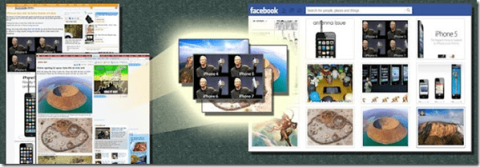
Lorsque je navigue sur Chrome pour ordinateur, chaque fois que je tombe sur une image qui mérite d'être partagée sur Facebook , je la télécharge sur l'ordinateur, puis je la télécharge sur un album Facebook . Aujourd'hui cependant, j'ai eu l'envie de faire la même chose sur mon Android. Le processus que nous suivons sur ordinateur semble facile à cause d'une souris, mais il peut ne pas sembler aussi confortable sur un petit écran tactile.
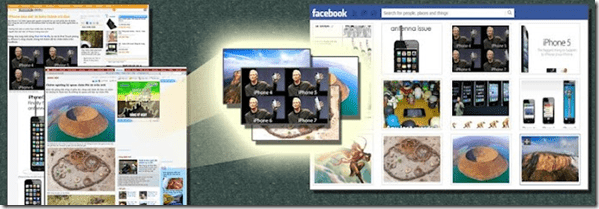
Le processus de téléchargement de l'image et de sa mise en ligne à l'aide de l' application Facebook pour Android prend un temps considérable et ne fournit pas suffisamment d'options pour contrôler la visibilité de l'album. Aujourd'hui, je vais partager une application Android étonnante que j'ai trouvée sur XDA à l'aide de laquelle vous pouvez télécharger directement des images en ligne que vous rencontrez en naviguant sur votre Android vers Facebook.
Voyons donc comment c'est fait. Le seul problème ici est que vous devrez abandonner votre navigateur Android par défaut (qui l'utilise de toute façon).
Téléchargement d'images
Téléchargez Télécharger des photos Web sur Facebook sur votre Android, lancez l'application et authentifiez votre compte Facebook. L'application vous demandera d'accorder l'autorisation sur votre compte Facebook (y compris la publication sur le mur) que vous devez confirmer. Une fois que vous les aurez accordés, il se transformera en un navigateur Web de base. Le navigateur Web est de nature très basique et ne peut être comparé à Android par défaut et à d'autres navigateurs célèbres comme Chrome et Opera.
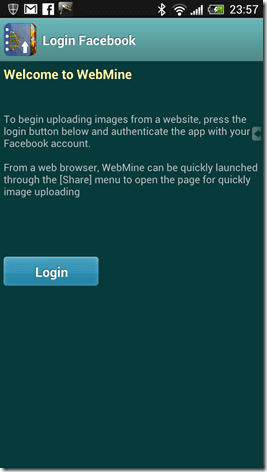
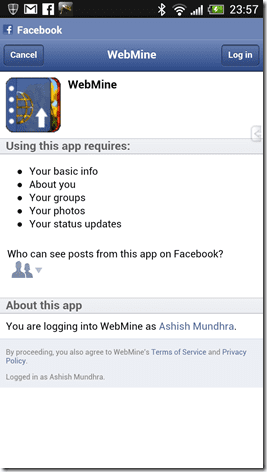
Ainsi, lorsque vous souhaitez télécharger une image que vous rencontrez en ligne sur Facebook, vous devrez ouvrir ce lien dans ce navigateur minimaliste.
Ouvrez la page qui contient l'image, appuyez sur le bouton de sélection en bas de la page et sélectionnez l'image que vous souhaitez télécharger sur Facebook. L'application sélectionnera l'image et vous demandera de la légender. L'application vous donnera également le titre de l'image comme légende par défaut.
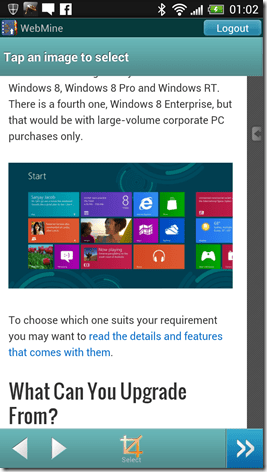
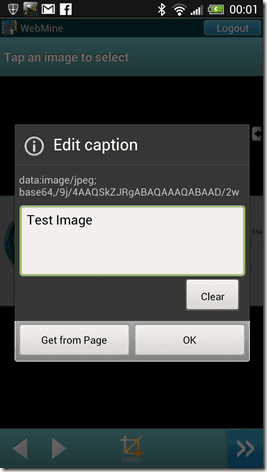
Après avoir sélectionné toutes les images que vous souhaitez télécharger, appuyez sur le bouton flèche vers l'avant à la fin de la page pour voir toutes les images que vous avez sélectionnées. Si vous souhaitez changer d'album, appuyez sur la commande déroulante et sélectionnez l'album vers lequel vous souhaitez basculer.
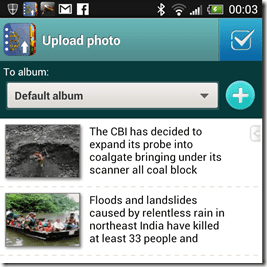
Lorsque tout est en place, appuyez sur le bouton de vérification dans le coin supérieur droit de l'écran pour télécharger les photos. Vous pourrez voir la progression dans le tiroir de l'application.
Conclusion
L'application n'est utile que si vous devez télécharger les images sur Facebook. Le navigateur intégré n'est pas bon par rapport à tout autre navigateur Android. Mais la bonne chose à propos de cette application et de l'ensemble du processus est que copier le lien de la page Web vers ce navigateur, puis télécharger la photo sur Facebook est beaucoup plus facile que de le faire via d'autres méthodes. Droit?
Vous êtes confronté au problème du logiciel AMD Adrenalin qui ne fonctionne pas ou ne s
Pour corriger l
Apprenez à maîtriser le chat Zoom, une fonctionnalité essentielle pour les visioconférences, avec nos conseils et astuces.
Découvrez notre examen approfondi de l
Découvrez comment récupérer votre Instagram après avoir été désactivé en suivant nos étapes claires et simples.
Découvrez comment savoir qui a consulté votre profil Instagram avec nos solutions pratiques. Sauvegardez votre vie privée tout en restant informé !
Apprenez à créer des GIF animés facilement avec votre Galaxy S22. Découvrez les méthodes intégrées et des applications pratiques pour enrichir votre expérience.
Découvrez comment changer la devise dans Google Maps en quelques étapes simples pour mieux planifier vos finances durant votre voyage.
Microsoft Teams s
Vous obtenez l








